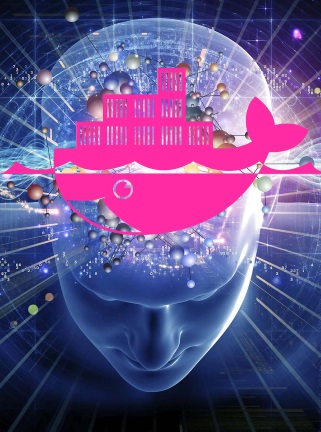 Dans un article précédent, j'ai expliqué comment SSHeller vous aide à déployer rapidement et facilement un serveur OpenVPN. Dans la version 1.1.0 , un autre plugin a été ajouté - Docker .
Dans un article précédent, j'ai expliqué comment SSHeller vous aide à déployer rapidement et facilement un serveur OpenVPN. Dans la version 1.1.0 , un autre plugin a été ajouté - Docker .
Je tiens à vous avertir immédiatement que si vos mains sont aiguisées sous la console, et que contrôler Docker via la ligne de commande semble pratique et intuitif, vous n'avez pas besoin de lire plus loin, vous n'avez pas besoin d'écrire quoi que ce soit dans les commentaires, je sais déjà que vous n'avez pas besoin de SSHeller.
Et qui en a besoin? Tout d'abord, les développeurs d'applications Web, ainsi que tous ceux qui ont besoin de mettre à niveau rapidement et facilement une sorte de service, que ce soit un site Web, un blog ou un service de partage de fichiers impromptu.
Comment ça marche
Nous avons besoin d'un serveur avec presque toutes les distributions Linux modernes. Mais, contrairement à OpenVPN, pour Docker, je recommanderais Debian 9 ou Ubuntu 18.04 . Avec Fedora et Centos choses sont un peu pires, car vous devez installer plus de packages, configurer l'exécution automatique en plus et travailler avec le stockage est un peu différent.
La chose la plus importante est qu'il devrait s'agir d'une machine physique ou virtuelle, mais pas d'un conteneur (LXC, OpenVZ ne fonctionnera pas). Et vous avez besoin d'un accès SSH. Dans la dernière publication, il y a une description détaillée de la façon d'enregistrer et de démarrer le serveur dans DigitalOcean, et à la fin - une instruction légèrement moins détaillée pour Linode. Ces deux services offrent des machines simples pour 5 $ / mois et des bonus lors de l'inscription par lien de parrainage. Pour commencer, ce sera tout à fait suffisant.
Une fois que nous avons l'IP, le nom d'utilisateur et le mot de passe du serveur, vous pouvez installer SSHeller. Vous pouvez le télécharger à partir des versions sur GitHub , il existe des versions pour macOS, Windows et Linux. Après le démarrage, ajoutez notre serveur, connectez-vous à celui-ci et accédez au plug-in Docker .
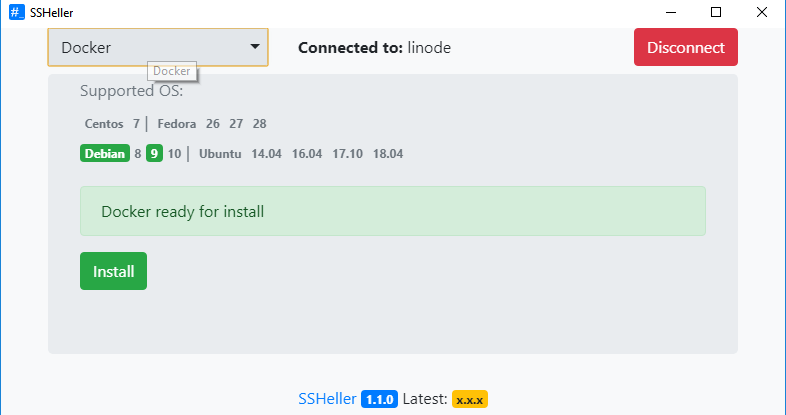
Si Docker n'est pas déjà installé sur le serveur, vous pouvez le faire en cliquant sur le bouton Install .
En moins d'une minute, l'installation est terminée, un rapport s'ouvre que vous pouvez pas lire et fermer, et dans la fenêtre principale, il y aura une liste de conteneurs, volumes et la forme de lancement d'un nouveau conteneur.

Fonctions principales
Lancement de conteneurs
Tout en bas de l'espace de travail se trouve le bloc de lancement du nouveau conteneur. Il affiche:
- volume sélectionné dans la liste ci-dessus qui sera connecté au conteneur, s'il le prend en charge
- le mot de passe qui sera défini pour l'application dans le conteneur, encore une fois, s'il le prend en charge
- sélection d'image de conteneur
- et sélection de balises d'image
Vous pouvez choisir n'importe quelle image Docker officielle et quelques autres. Leur liste est définie dans le fichier https://github.com/delfer/ssheller/blob/master/plugins/docker-profiles.json et au moment de la publication, elle est:
- jwilder / nginx-proxy - Nginx configuré automatiquement pour accéder aux conteneurs via un nom de domaine, pas un port
- panubo / vsftpd - serveur FTP
- coderaiser / cloudcmd - Interface WEB pour accéder aux fichiers
- webdevops / php-apache-dev - construire des modules Apache + PHP + pour le développement (affiche les erreurs)
- webdevops / php-apache - construire des modules Apache + PHP + pour "vendre" (n'affiche pas les erreurs)
- webdevops / php-nginx-dev - construire des modules Nginx + PHP + pour le développement (affiche les erreurs)
- webdevops / php-nginx - construire des modules Nginx + PHP + pour "vendre" (n'affiche pas les erreurs)
La plupart des conteneurs ignoreront le contenu du champ Mot de passe , à l'exception de ceux répertoriés dans docker-profiles.json (section paramètres ):
- panubo / vsftpd - mot de passe pour la connexion FTP en tant qu'administrateur
- coderaiser / cloudcmd - mot de passe pour la connexion en tant qu'administrateur
- mysql / mariadb / postgres / influxdb - mot de passe pour se connecter à la base de données db en tant qu'administrateur
- rabbitmq / couchdb / orientdb - mot de passe pour se connecter en tant qu'administrateur
Caractéristiques importantes:
- Les balises sont chargées automatiquement après avoir sélectionné une image. Recherche disponible
- Le conteneur sera disponible sur le port indiqué par son auteur. Si le port est occupé, le premier port libre sera sélectionné.
- Le conteneur sera disponible sur le <nom du conteneur>. <Domaine du serveur> s'il existe des entrées correspondantes dans le DNS
- Les volumes seront créés pour le conteneur s'ils ont été spécifiés par l'auteur de l'image ou s'ils sont spécifiés dans docker-profiles.json ( volumes de section)
Conseils utiles:
- jwilder / nginx-proxy doit être démarré en premier pour qu'il occupe le port 80
- panubo / vsftpd doit être exécuté en dernier, car lorsqu'il démarre, il modifie les autorisations du dossier afin d'y avoir un accès complet
- il est presque toujours préférable d'utiliser une image avec la balise
alpine ou la latest-alpine - elles fonctionnent exactement comme les normales, mais se chargent beaucoup plus rapidement en raison d'un poids moindre - si vous avez besoin de MySQL - utilisez mieux MariaDB , sauf si, bien sûr, vous n'êtes certainement pas sûr que MariaDB ne vous convient pas
- si vous exécutez quelque chose avec PHP , alors vous n'avez probablement pas besoin de
fpm , mais vous avez besoin d' apache
Information additionnelle
Après avoir cliqué sur le bouton RUN , dès que le conteneur est lancé, une fenêtre de rapport apparaît, dans laquelle la docker run terminée sera indiquée. Elle dira beaucoup de choses intéressantes sur la façon dont tout est réellement organisé.
Accès aux noms de domaine
Si vous exécutez plusieurs conteneurs avec une interface Web, par exemple, Wordpress et NextCloud, et que vous souhaitez y accéder non pas en spécifiant une adresse IP et un port, mais par un nom de domaine, vous devez remplir deux conditions simples:
- Soyez le premier à exécuter jwilder / nginx-proxy
- Avoir un enregistrement DNS générique
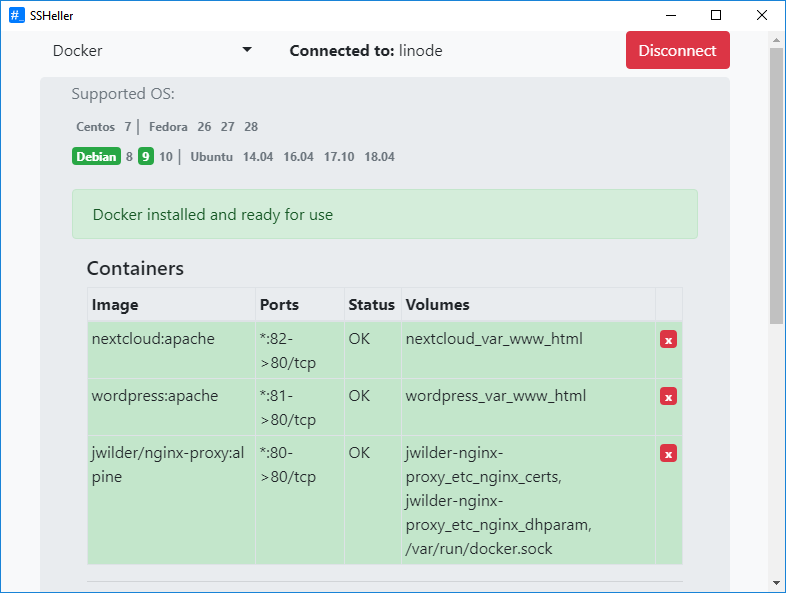
C'est-à-dire si, par exemple, vous disposez du domaine example.com, vous devez lui ajouter un enregistrement * type A et spécifier l'IP du serveur. Dans ce cas, le conteneur de travail en cours d' exécution sera disponible sur http://wordpress.example.com
Et s'il n'y a pas de domaine - pas de problème, vous pouvez utiliser le service nip.io - vous n'avez pas besoin d'enregistrer ou d'ajouter des entrées. Si, par exemple, votre serveur a l'IP 172.104.129.183 et que jwilder / nginx-proxy et nextcloud s'exécutent dessus , ce dernier sera disponible sur http://nextcloud.172.104.129.183.nip.io
Exécution de deux conteneurs avec un volume
Il arrive souvent, par exemple, qu'un conteneur publie des fichiers ( nginx ) et que le second télécharge ( panubo / vsftpd ). Ou le second est nécessaire pour afficher / télécharger le contenu du premier.
Par exemple, Jenkins après le démarrage demande le mot de passe enregistré dans le fichier.
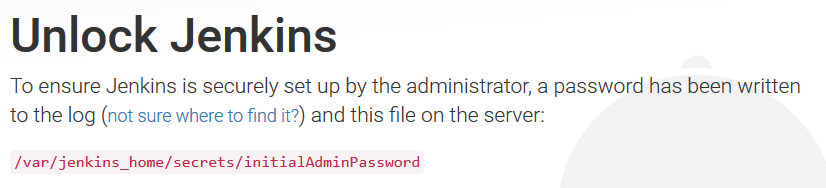
- Lancez Jenkins
jenkins_var_jenkins_home son volume jenkins_var_jenkins_home- Spécifiez un mot de passe pour l'accès
- Lancer coderaiser / cloudcmd
- Ouverte http: // coderaiser-cloudcmd . <domaine>, entrez le nom d'utilisateur et le mot de passe administrateur à l' étape 3
- Nous regardons le mot de passe de Jenkins
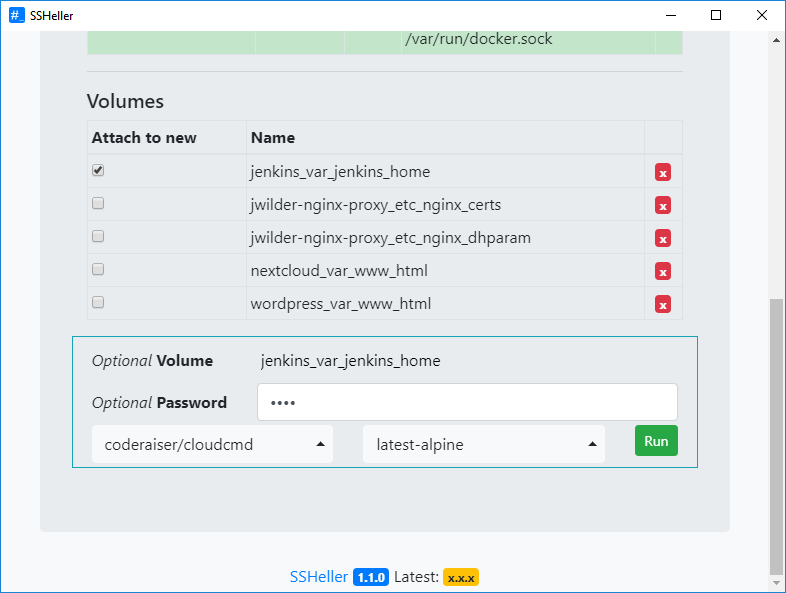
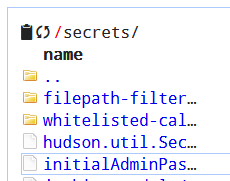
Interactions avec les conteneurs
En outre, vous devrez peut-être vous connecter à un autre à partir d'un conteneur. Par exemple, wordpress lors de l'installation vous demandera de spécifier les paramètres de connexion à la base de données: adresse du serveur ( hôte ) et port.
localhost ne fonctionnera pas pour l'interaction entre les conteneurs.
En général, vous devez spécifier l'adresse IP externe du serveur et le port affiché
avant la flèche ( -> ) dans la liste des conteneurs. Par souci de simplicité, la possibilité a été ajoutée à la place de l'adresse IP du serveur de spécifier uniquement le mot host .
En plus de MySQL, PostgreSQL, MongoDB, Redis, memcached, Tomcat, InfluxDB, CouchDB, etc. peuvent être utiles.
Exemples d'utilisation
Partage de fichiers
- Run nginx: alpine
- Entrez le mot de passe administrateur pour l'interface Web
- Sélectionnez le volume
nginx_usr_share_nginx_html - Lancer coderaiser / cloudcmd: latest-alpine
Vous pouvez maintenant accéder à http: // <adresse du serveur>: 8000 pour télécharger des fichiers avec autorisation, et des liens directs seront disponibles via http: // <adresse du serveur> . Il vous suffit de spécifier le chemin d'accès complet au fichier.
Wordpress
- Nous inventons et saisissons un mot de passe pour la base de données
- Mariadb lance
- Exécutez WordPress: Apache
- Nous allons à l'adresse http: // <adresse du serveur> , démarrons l'installation et spécifions les paramètres de connexion au SGBD:
- Nom de la base de données:
db - Nom d'utilisateur:
admin - Mot de passe - celui entré au paragraphe 1
- Serveur de base de données:
host - Préfixe de table - Tout
Lampe
- Nous inventons et saisissons un mot de passe pour la base de données
- Mariadb lance
- Exécutez webdevops / php-apache-dev: alpine
- Sélectionnez le volume
webdevops-php-apache-dev_app - Nous inventons et saisissons le mot de passe du serveur FTP
- Exécutez panubo / vsftpd
Vous pouvez maintenant télécharger des fichiers .php vers ftp: // <adresse du serveur> et les exécuter en allant à l'adresse http: // <adresse du serveur>
PS
Tous les conteneurs ne sont pas disponibles dans l'application, et certains des conteneurs disponibles ne fonctionnent pas sans paramètres supplémentaires - modifiez le fichier sur GitHub et envoyez vos demandes d'extraction. Si vous ne savez pas comment - ouvrez Issue . Cela vous aidera à développer le projet.
Le fichier README contient d' autres moyens de soutenir le projet, ainsi que de nombreuses informations utiles.